โปรแกรมวาดภาพ ตกแต่งภาพ ผลิตสิ่งพิมพ์
 รวมบทความเกี่ยวกับการใช้โปรแกรมช่วยในการวาดภาพ ตกแต่งภาพ ออกแบบ ทำสื่อสิ่งพิมพ์ จัดการกับภาพ เช่น วิวหรือแสดงภาพเป็นแบบแคตตาล็อก แต่งภาพด้วย Photoshop วาดภาพด้วย Illustrator เป็นต้น
รวมบทความเกี่ยวกับการใช้โปรแกรมช่วยในการวาดภาพ ตกแต่งภาพ ออกแบบ ทำสื่อสิ่งพิมพ์ จัดการกับภาพ เช่น วิวหรือแสดงภาพเป็นแบบแคตตาล็อก แต่งภาพด้วย Photoshop วาดภาพด้วย Illustrator เป็นต้น
6. Magic Wand Tool ใน Photoshop CS3
ใช้สำหรับเลือกภาพเช่นกัน โดยจะเลือกภาพเฉพาะบริเวณที่มีสีใกล้เคียงกัน
1. คลิกเครื่องมือเมจิก วอนด์ ทูล
2. คลิกตำแหน่งที่ต้องการเลือก
3. บริเวณที่ถูกเลือกจะปรากฏเป็นเส้นประโดยรอบ
4. กดปุ่ม Ctrl+D ให้เส้นประหายไป
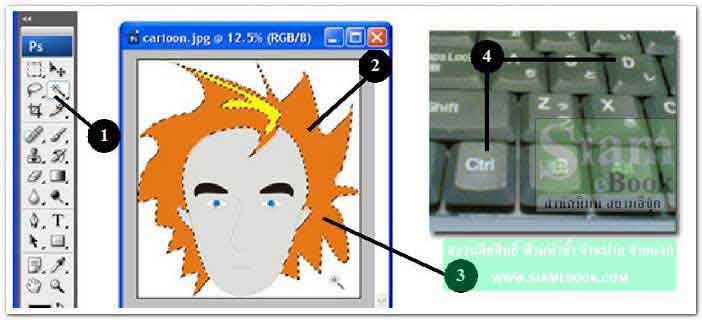
- Details
- Category: มือใหม่ Photoshop CS3
- Hits: 3213
7. Quick Selection Tool ใน Photoshop CS3
สำหรับการเลือกส่วนของภาพที่มีสีเหมือนกัน โดยสามารถคลิกเลือกได้หลายสี ไม่เหมือน Magic Wand Tool ที่เลือกได้เพียงสีเดียว
1. คลิกเลือกเครื่องมือ
2. คลิกเลือกส่วนของภาพ
3. ส่วนที่ถูกเลือก จะปรากฏเป็นเส้นประ
4. คลิกเลือกสีในเครื่องมือสี
5. กด Alt + Delete ระบายสี
6. กด Ctrl + D ให้เส้นประหายไป
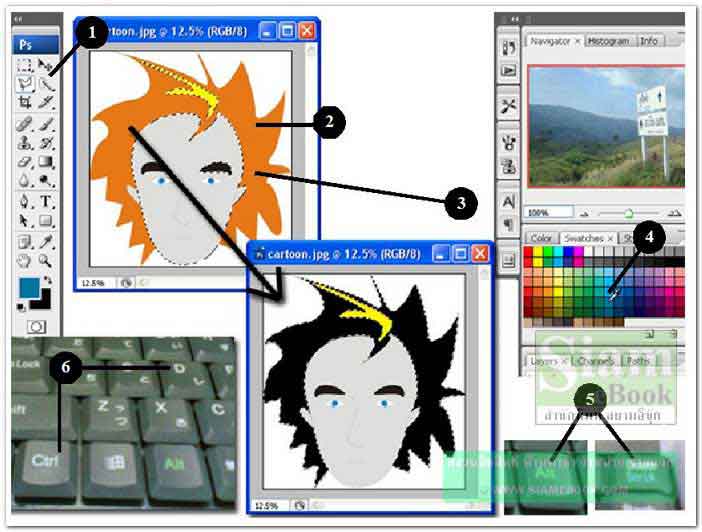
- Details
- Category: มือใหม่ Photoshop CS3
- Hits: 2458
8. Crop Tool ใน Photoshop CS3
ใช้สำหรับตัดภาพให้เหลือเฉพาะส่วนของภาพที่ต้องการ
1. คลิกเครื่องมือครอพ
2. ลากเมาส์เป็นกรอบสี่เหลี่ยม ครอบส่วนของภาพที่ต้องการ
3. กดปุ่ม Enter ที่แป้นพิมพ์
4. ผลงานที่ได้ ภาพถูกตัดทอนบางส่วนออกไป
5. การยกเลิกให้คลิกเมนู Edit>>Undo...
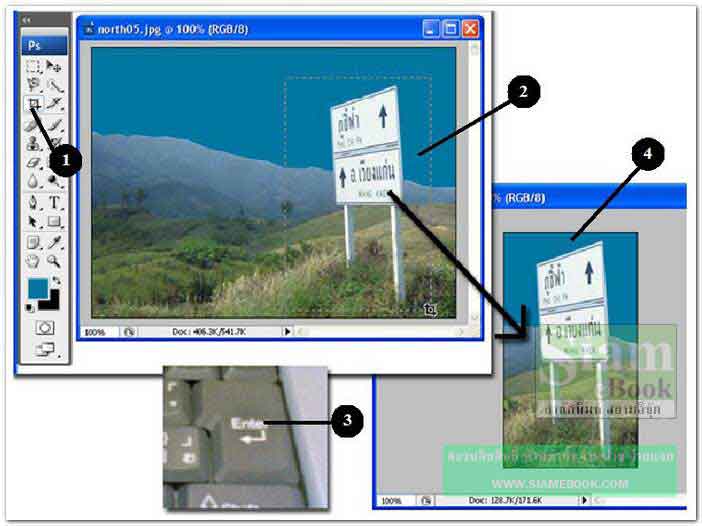
- Details
- Category: มือใหม่ Photoshop CS3
- Hits: 2097
9. Slice Tool ใน Photoshop CS3
ใช้ตัดแบ่งภาพให้มีขนาดเล็ก เพื่อนำไปใช้ประกอบโฮมเพจ โดยการออกแบบภาพแล้วตัดเป็นชิ้น ส่วนเล็กๆ แต่ละชิ้นสามารถสร้างการเชื่อมโยง (Link) ได้
1. คลิกเครื่องมือ สไลซ์
2. ลากเป็นกรอบสี่เหลี่ยมครอบส่วนที่ต้องการ
3. การซ่อนให้คลิกเมนู View>>Show>>Slice คลิกเอาถูกออก
4. ส่วนการลบ ให้ชี้ภายในสไลซ์ที่ได้สร้าง คลิกปุ่มขวา แล้วคลิก Delete Slice
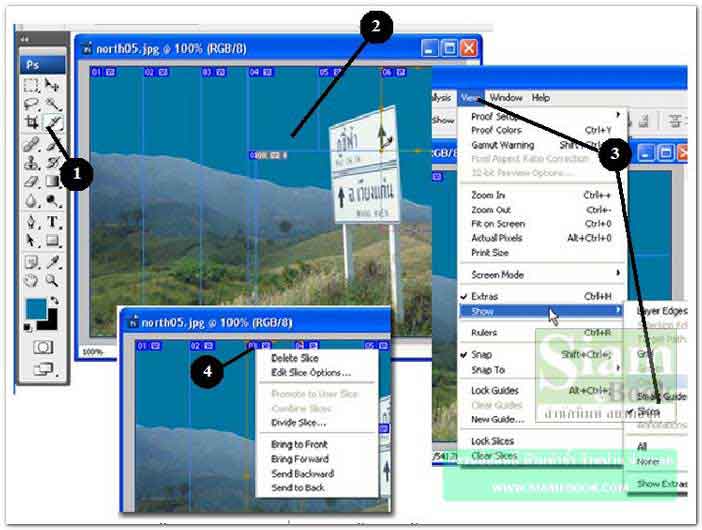
5. การสร้างสไลด์ง่ายๆ อีกวิธีหนึ่ง ลากเส้นไกด์จากไม้บรรทัดมาวาง แล้วคลิกปุ่ม Slice from Guides
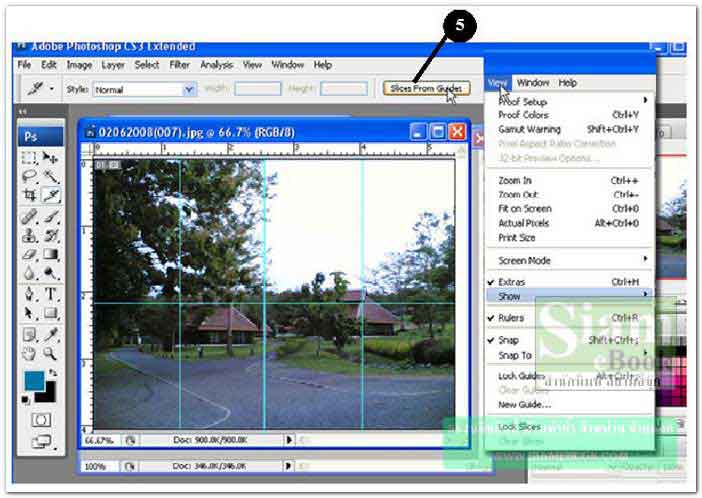
6. การนำไฟล์ภาพแบบนี้ไปใช้งานให้คลิก File>>Save for Web & Device
7. คลิกปุ่ม Save
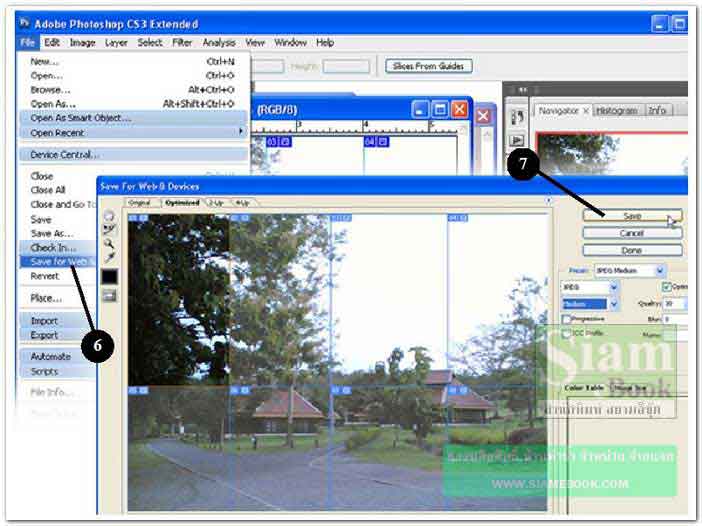
8. คลิกเลือกโฟลเดอร์ไว้เก็บไฟล์เช่น My Documents
9. คลิกเลือกชนิดของไฟล์ภาพเป็นแบบ html
10. คลิกและพิมพ์ชื่อไฟล์
11. คลิกปุ่ม Save
12. ดูผลงานโดยคลิกโฟลเดอร์ที่เก็บไฟล์ไว้เช่น My Documents
13. คลิกโฟลเดอร์ย่อย html
14. ไฟล์หลักสำหรับการเรียกใช้งานก็คือ ไฟล์แบบ html
15. ไฟล์รูปภาพที่ถูกตัดแบ่งจะถูกเก็บไว้ในโฟลเดอร์ images
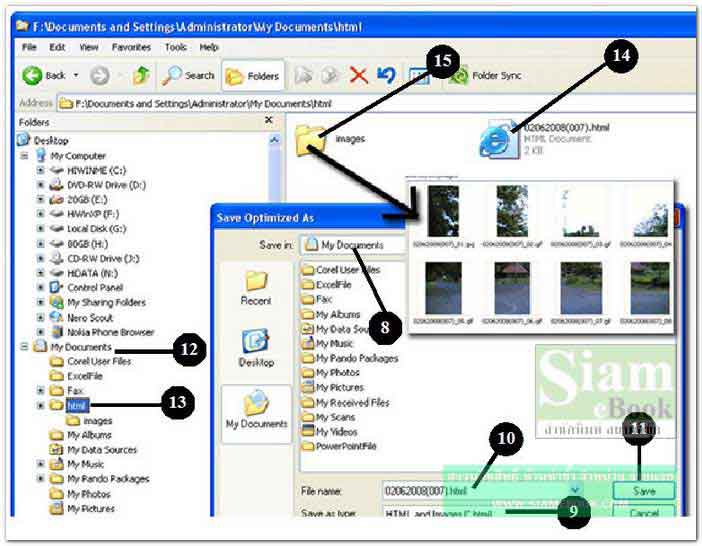
- Details
- Category: มือใหม่ Photoshop CS3
- Hits: 8318
FastStone Photo Resizer 3.0 Article Count: 4
มือใหม่ Microsoft Office Publisher 2007 Article Count: 50
มือใหม่ CorelDRAW 12 Article Count: 1
มือใหม่ Photoshop CS3 Article Count: 123
คอมพิวเตอร์กับการผลิตหนังสือ Article Count: 34
Capture Express Article Count: 7
การจับหน้าจอคอมพิวเตอร์ Article Count: 10
จัดการไฟล์รูปภาพด้วย ACD See Article Count: 10
ดูไฟล์รูปภาพด้วย Picperk Article Count: 11
การจับภาพหน้าจอคอมพิวเตอร์ด้วย ScreenHunter Article Count: 2
วาดภาพด้วย Adobe Illustrator CS3 Article Count: 81
รวมเทคนิคการใช้งาน CorelDRAW 12 Article Count: 116
คู่มือผลิตสิ่งพิมพ์ด้วย PageMaker 6.5 Article Count: 80
รวมตัวอย่างงาน Photoshop สำหรับมือใหม่ Article Count: 103
จัดการภาพด้วย PhotoScape Article Count: 33
วิธีใช้ Illustrator CS6 Article Count: 1
Paint Article Count: 5
ใบปลิว ทำใบปลิว Article Count: 13
ใบปลิวขนาด A5 Article Count: 11
สิ่งพิมพ์สำเร็จรูปพร้อมใช้ Article Count: 2
โปรแกรมแต่งภาพฟรี Artweaver Article Count: 9
Photoshop CS6 Article Count: 17
Page 73 of 181


